Backups von Laufwerken und Volumes
Bestimmte Programmfunktionen sind in der von Ihnen verwendeten Edition möglicherweise nicht verfügbar.
Im Gegensatz zu Datei-Backups enthalten Laufwerk- und Volume-Backups alle auf dem entsprechenden Laufwerk bzw. Volume gespeicherten Daten. Dieser Backup-Typ wird üblicherweise verwendet, um von dem System-Volume oder dem kompletten System-Laufwerk eine exakte Kopie zu erstellen. Ein solches Backup ermöglicht die Wiederherstellung Ihres Computers, wenn Windows nicht mehr richtig arbeitet oder nicht mehr starten kann.
Virtuelle Laufwerke (z.B. vom Typ VHD und VHDX) können nicht als als Quelle für Backups von Laufwerken oder des kompletten PCs verwendet werden. Diese Formate können jedoch über ein Datei-Backup gesichert werden oder entsprechend als Backup-Ziel dienen.
So können Sie Backups von Laufwerken und Volumes erstellen
- Acronis True Image starten.
- Klicken Sie in der Seitenleiste auf Backup.
- Klicken Sie auf Backup hinzufügen.
- [Optional] Um ein Backup umzubenennen, müssen Sie zuerst auf den Pfeil neben dem Backup-Namen und dann auf Umbenennen klicken. Geben Sie anschließend den gewünschten neuen Namen ein.
- Klicken Sie auf den Bereich Backup-Quelle und wählen Sie Laufwerke und Volumes.
-
Aktivieren Sie im geöffneten Fenster die Kontrollkästchen, die neben den zu sichernden Volumes und Laufwerken liegen, und klicken Sie dann auf OK.
Virtuelle Laufwerke, die auf demselben Volume wie die Backup-Quelle gespeichert sind, können Probleme bei der Snapshot-Erstellung verursachen und Backup-Fehler hervorrufen. Vermeiden Sie diese Konfiguration, um einen unterbrechungsfreien Backup-Prozess zu gewährleisten.
Klicken Sie auf Vollständige Volume-Liste, damit Ihnen versteckte Volumes (Partitionen) angezeigt werden.
Zur Sicherung dynamischer Datenträger können Sie nur den Volume-Modus verwenden.
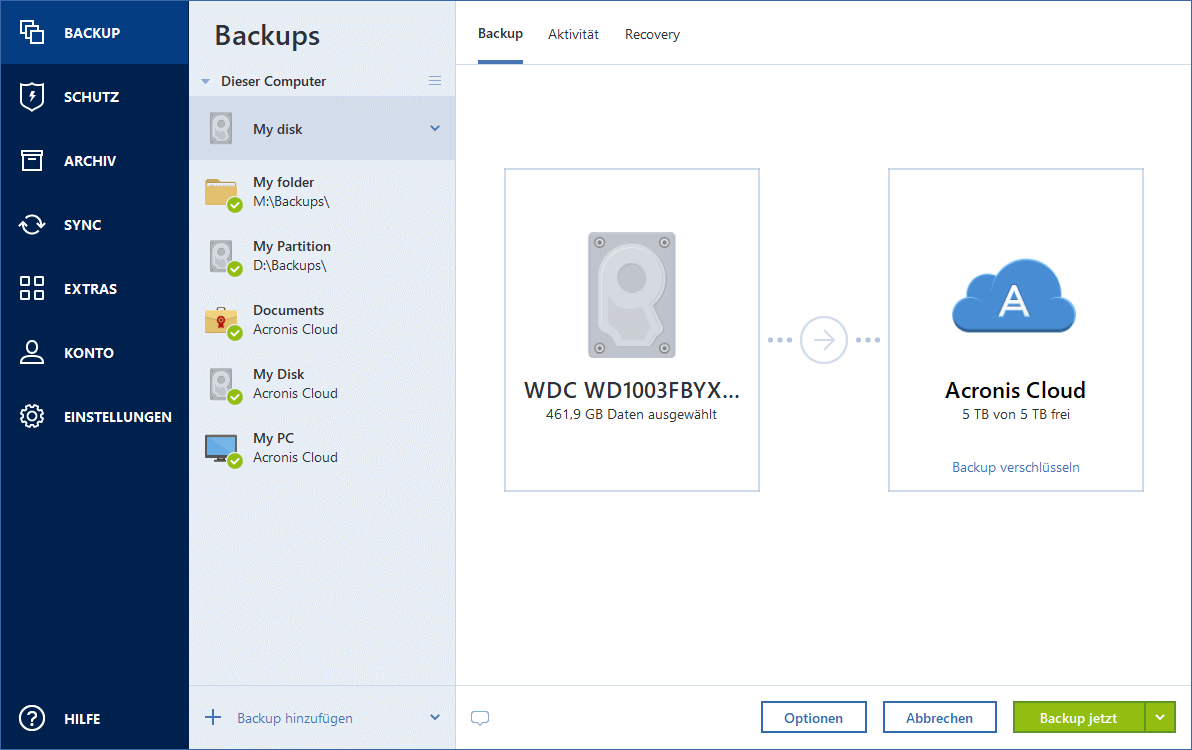
-
Klicken Sie auf den Bereich Backup-Ziel und wählen Sie dann einen Zielort für das Backup:
-
Acronis Cloud – Melden Sie sich an Ihrem Konto an und klicken Sie dann auf OK.
- Ihr externes Laufwerk – Falls ein externes Laufwerk an Ihrem Computer angeschlossen ist, können Sie dieses aus der Liste auswählen.
- NAS – Wählen Sie ein NAS-Gerät aus der Liste der gefundenen NAS-Geräte. Falls Sie nur ein (1) NAS-Gerät haben, wird Acronis True Image vorschlagen, dieses als Standardziel für Backups zu verwenden.
- Durchsuchen – Wählen Sie einen Zielordner aus dem Verzeichnisbaum aus.
Vermeiden Sie es möglichst, die Backups Ihres System-Volumes auf dynamischen Datenträgern zu speichern, da das System-Volume unter einer Linux-basierten autonomen Notfallversion wiederhergestellt wird. Linux und Windows gehen aber auf unterschiedliche Art mit dynamischen Datenträgern um. Das kann bei einer Wiederherstellung wiederum zu Problemen führen.
Wenn Sie virtuelle Laufwerke per Backup sichern, sollten Sie das Backup-Ziel überprüfen, um sicherzugehen, dass es kompatibel und leistungfähig genug ist. Bei Cloud Backups und dynamischen Festplattenkonfigurationen kann es zu Einschränkungen bei der Erkennung und Performance kommen.
-
- [Optionaler Schritt] Klicken Sie auf Optionen, um die Einstellungen des betreffenden Backups zu konfigurieren. Zu weiteren Informationen siehe Backup-Optionen.
- [Optionaler Schritt] Klicken Sie auf das Symbol Kommentar hinzufügen und geben Sie dann einen gewünschten Kommentar für die Backup-Version ein. Backup-Kommentare erleichtern Ihnen das Auffinden einer gewünschten Backup-Version, wenn Sie Ihre Daten zu einem späteren Zeitpunkt wiederherstellen wollen.
-
Gehen Sie folgendermaßen vor:
- Klicken Sie auf Backup jetzt, um das Backup umgehend auszuführen.
- Wenn Sie möchten, dass das Backup zu einem späteren Zeitpunkt oder nach Planung ausgeführt wird, dann klicken Sie auf den rechts neben der Schaltfläche Backup jetzt liegenden Pfeil und anschließend auf Später.
Beispiel: Backups von virtuellen Laufwerke testen
- Erstellen Sie ein virtuelles Laufwerk (vom Typ VHD oder VHDX) mit der Windows-Datenträgerverwaltung.
- Formatieren Sie das virtuelle Laufwerk mit einem unterstützten Dateisystem (z.B. NTFS).
- Wählen Sie das virtuelle Laufwerk als Quelle oder Ziel für ein Datei-Backup aus und fahren Sie dann mit Backup-Erstellung fort.
- Sie sollten es vermeiden, das virtuelle Laufwerk auf demselben physischen Laufwerk zu speichern, das auch die Backup-Quelle ist.
Backups werden nacheinander ausgeführt. Neuere Backups werden in die Warteschlange aufgenommen, bis die jeweils vorherigen Backups abgeschlossen wurden.
Wenn Sie Ihre Daten in die Acronis Cloud sichern, kann die Fertigstellung des ersten Backups eine längere Zeit in Anspruch nehmen. Spätere Backup-Prozesse werden voraussichtlich schneller ablaufen, da via Internet nur Änderungen an den Dateien gesichert werden.
Sobald ein Online Backup gestartet wurde, können Sie Acronis True Image problemlos schließen. Der eigentliche Backup-Prozess läuft währenddessen als Hintergrundprozess weiter. Wenn Sie das Backup pausieren, Ihren Computer ausschalten oder die Verbindung zum Internet trennen, wird der Backup-Prozess fortgesetzt, sobald Sie auf 'Backup jetzt' klicken oder sobald die Internetverbindung wiederhergestellt ist. Auch wenn ein Backup unterbrochen wurde, werden Ihre Daten nicht doppelt hochgeladen.
Bekanntes Problem: Bei Backups des kompletten PCs werden virtuelle Laufwerke aufgrund ihres Schnittstellentyps absichtlich übersprungen. Wenn Sie virtuelle Laufwerke sichern wollen, sollten Sie Datei-Backups verwenden bzw. separate Tasks für diese Laufwerke erstellen.